- FAQ
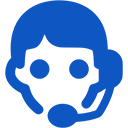
Domains
SSL certificates
Payments
Emails
FTP
Databases
Backups
Websites
Configuración de Correo
Puede administrar buzones de correo en el panel de usuario en crear "Cuenta de Email".
Puede agregar cuentas de correo electrónico a sus dominios, por ejemplo admin@midominio.zz.com.ve. Para estas cuentas, usted puede acceder a través de un navegador web o una aplicación de correo electrónico (mediante POP3, IMAP y SMTP). También puede optar por desviar su correo a su buzón privado existente.
Para entrar en su cuenta de correo electrónico en el navegador Web, pulse en "Correo" en la parte superior de la página, introduzca el nombre de la cuenta (por ejemplo, happyuser@happy.zz.com.ve y contraseña.
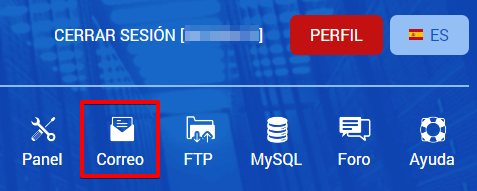
Ud siempre podrá cambiar su contraseñas a sus cuentas de correo electrónico en el panel en "Cuenta de correo" (botón "Editar" en la fila de la cuenta correspondiente ).

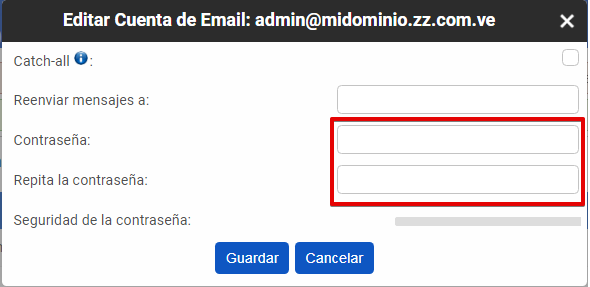
La combinación del uso de Mozilla Thunderbird
- Ir al menú principal de Thunderbird y seleccione "Archivo" -> "Nuevo" -> "Cuenta de correo existente"
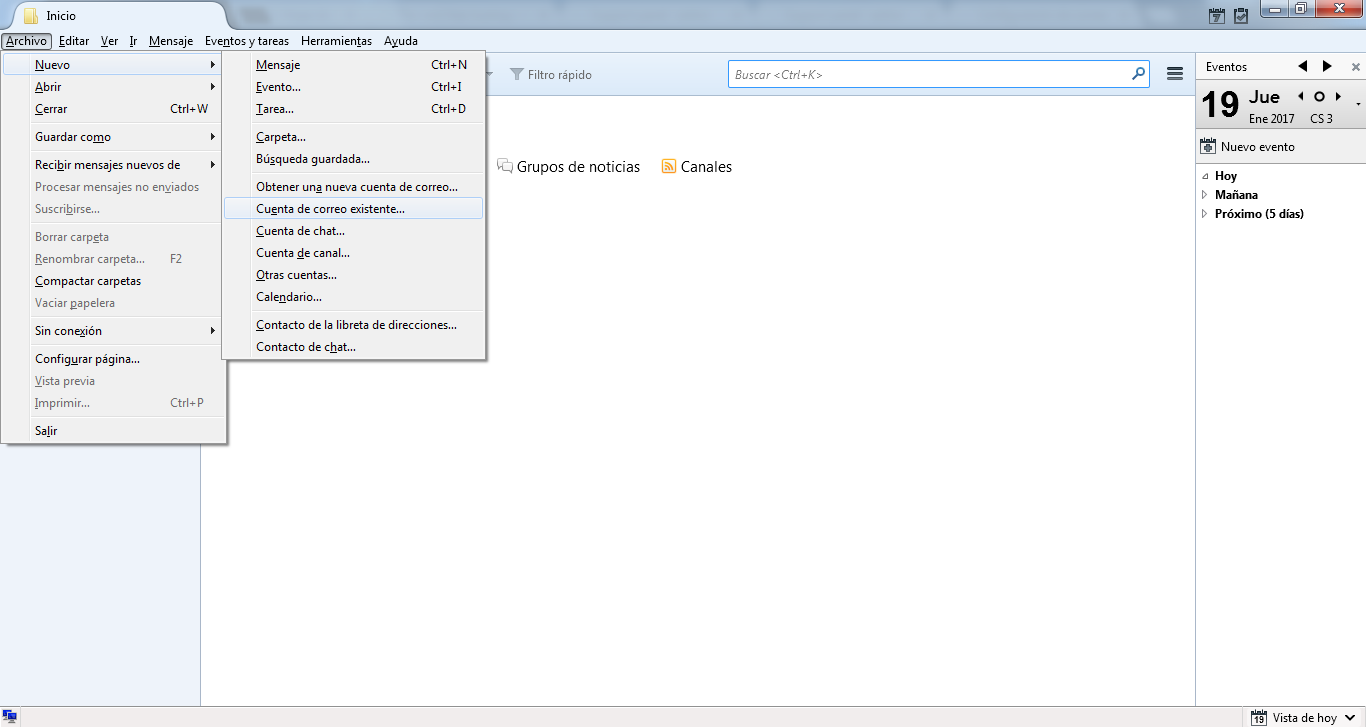
- Escriba un nombre para la cuenta, añadir el usuario (por ejemplo admin@midominio.zz.com.ve) y la contraseña correspondiente y escriba el nombre que desea asignar para enviar correos electrónicos desde esta cuenta de Thunderbird.
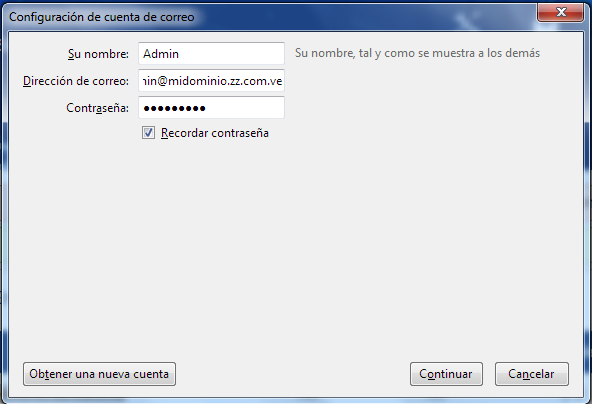
- Pulse el botón "Continuar" - en este punto, Thunderbird le preguntará en el servidor por los ajustes de correo electrónico y configuración automática del mismo. Configuración automática de datos:
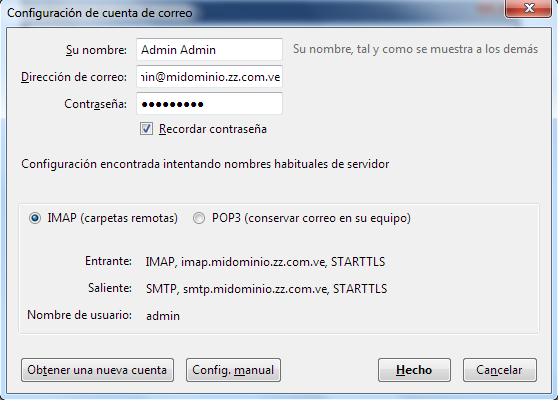
Conexión con Microsoft Outlook
- Ir al menú "Herramientas" y seleccione "Configuración de la cuenta." Haga clic en "Nuevo".
- Seleccione "Correo electrónico de Internet" y haga clic en "Siguiente".
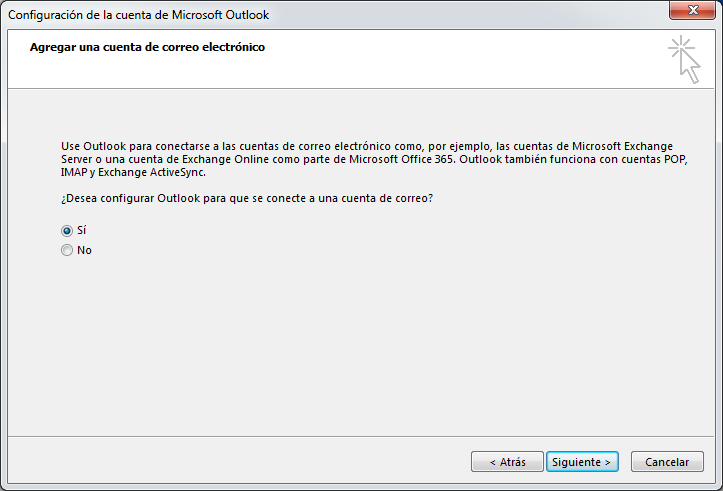
- Introduzca su nombre, dirección de correo (ej. admin@happyuser.zz.com.ve) y contraseña. Seleccione "Configurar manualmente las opciones del servidor o tipos de servidores adicionales".
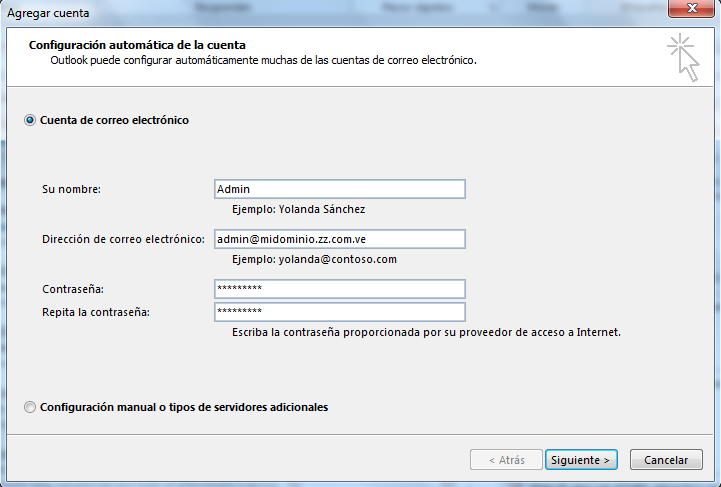
- En el "Tipo de cuenta", seleccione IMAP.
- Servidor de correo entrante: mail.zz.com.ve
- Servidor de correo saliente (SMTP): mail.zz.com.ve
- Nombre de usuario: igual que el correo electrónico.
- Marque la casilla "Recordar contraseña" si lo desea, para que Outlook no solicita una contraseña cada vez que se conecte.
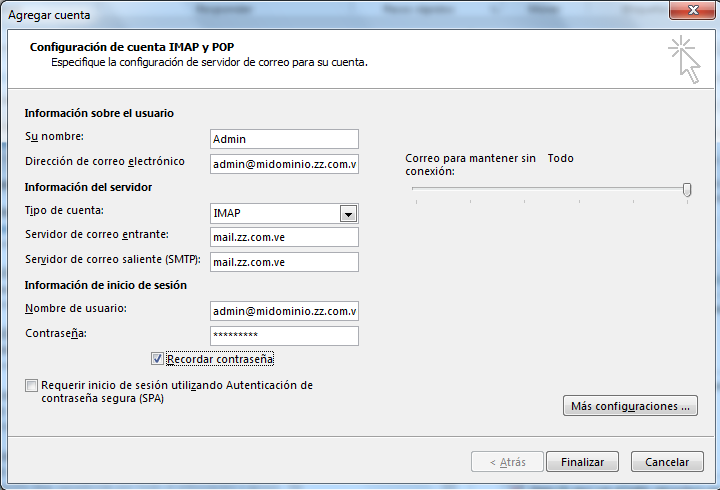
 El hosting está protegido por Avast software
El hosting está protegido por Avast software